了解 Windows Admin Center 扩展
如果你还不熟悉 Windows Admin Center 的工作原理,我们从高级体系结构开始。 Windows Admin Center 由两个主要组件构成:
- 轻型 Web 服务,向 Web 浏览器请求提供 Windows Admin Center UI Web 页面。
- 网关组件,侦听来自 Web 页面的 REST API 请求并中继要在目标服务器或群集上执行的 WMI 调用或 PowerShell 脚本。
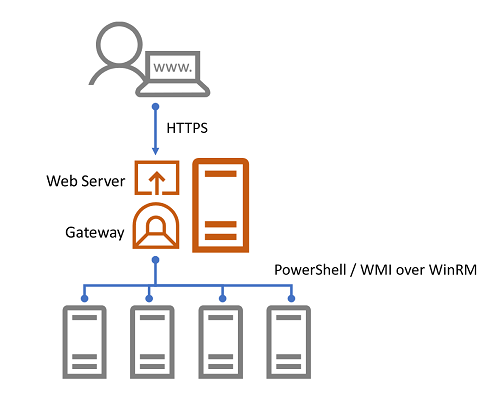
Web 服务提供的 Windows Admin Center UI Web 页面从可扩展性角度有两个主要 UI 组件:解决方案和工具,其作为扩展实现,以及第三个称为网关插件的扩展类型。
解决方案扩展
在 Windows Admin Center 主屏幕中,默认情况下,你可以添加四个类型之一的连接 - Windows Server 连接、Windows 电脑连接、服务器群集连接和 Azure VM 连接。 添加连接后,将在主屏幕中显示连接名称和类型。 单击连接名称将尝试连接到目标服务器或群集,然后加载连接的 UI。

每种连接类型均映射到一个解决方案,解决方案通过称为“解决方案”扩展的扩展类型定义。 解决方案通常定义你希望通过 Windows Admin Center 管理的唯一对象类型,如服务器、电脑或故障转移群集。 你还可以定义用于连接到并管理其他设备(如网络交换机和 Linux 服务器)的新解决方案,甚至是像远程桌面服务这样的服务。
工具扩展
在单击 Windows Admin Center 主屏幕中的连接并连接时,所选连接类型的解决方案扩展将加载,然后将向你呈现解决方案 UI,并在左侧导航窗格中显示工具列表。 在你单击工具时,工具 UI 将加载并在右侧窗格中显示。
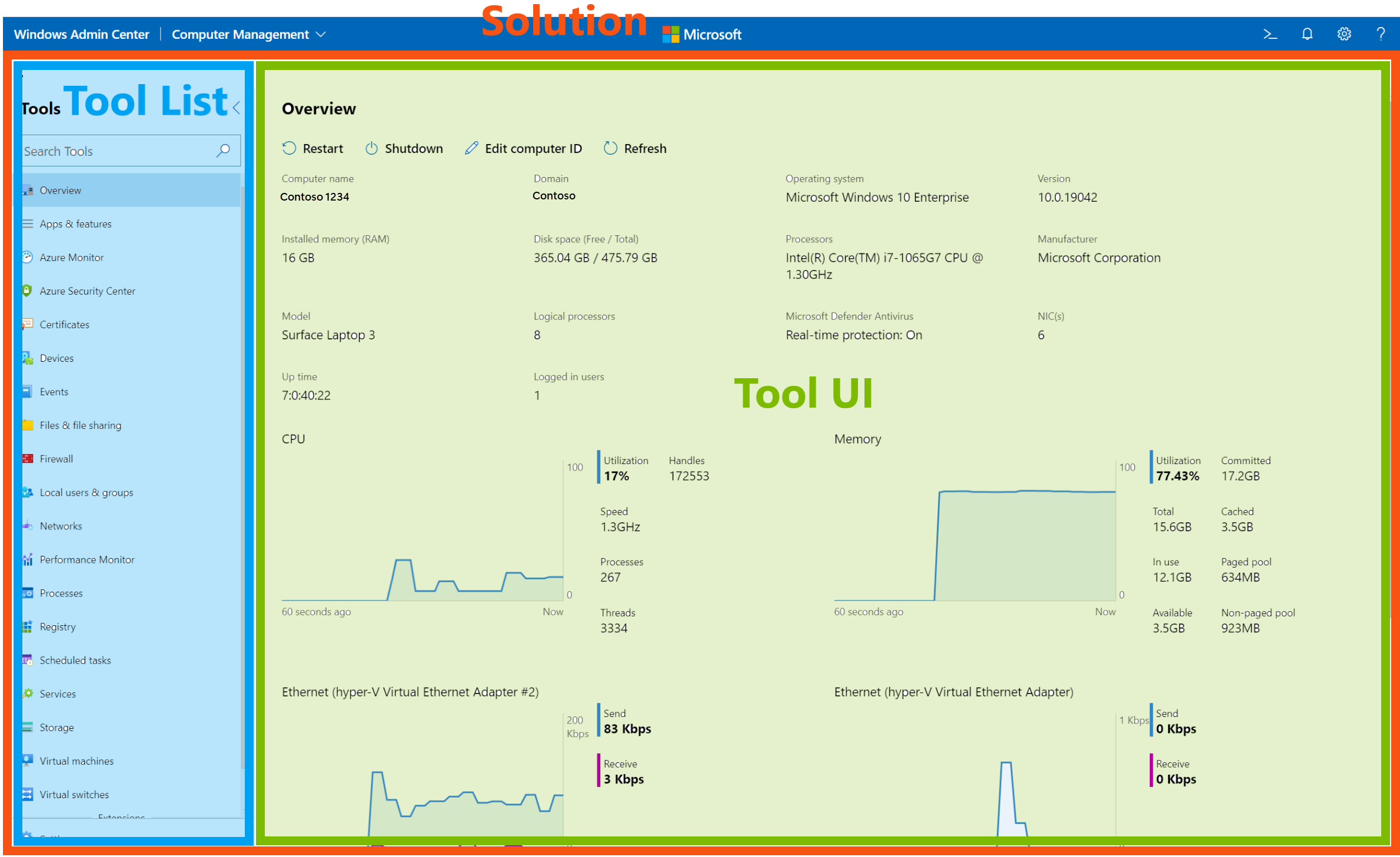
每种工具均通过第二个扩展类型“工具”扩展定义。 在加载工具时,它可以在目标服务器或群集上执行 WMI 调用或 PowerShell 脚本,并可以基于用户输入在 UI 中显示信息或执行命令。 工具扩展定义它应为其显示的解决方案,因此每个解决方案的工具集会不同。 如果你在创建新的解决方案扩展,你额外还需要编写一个或多个为解决方案提供功能的工具扩展。
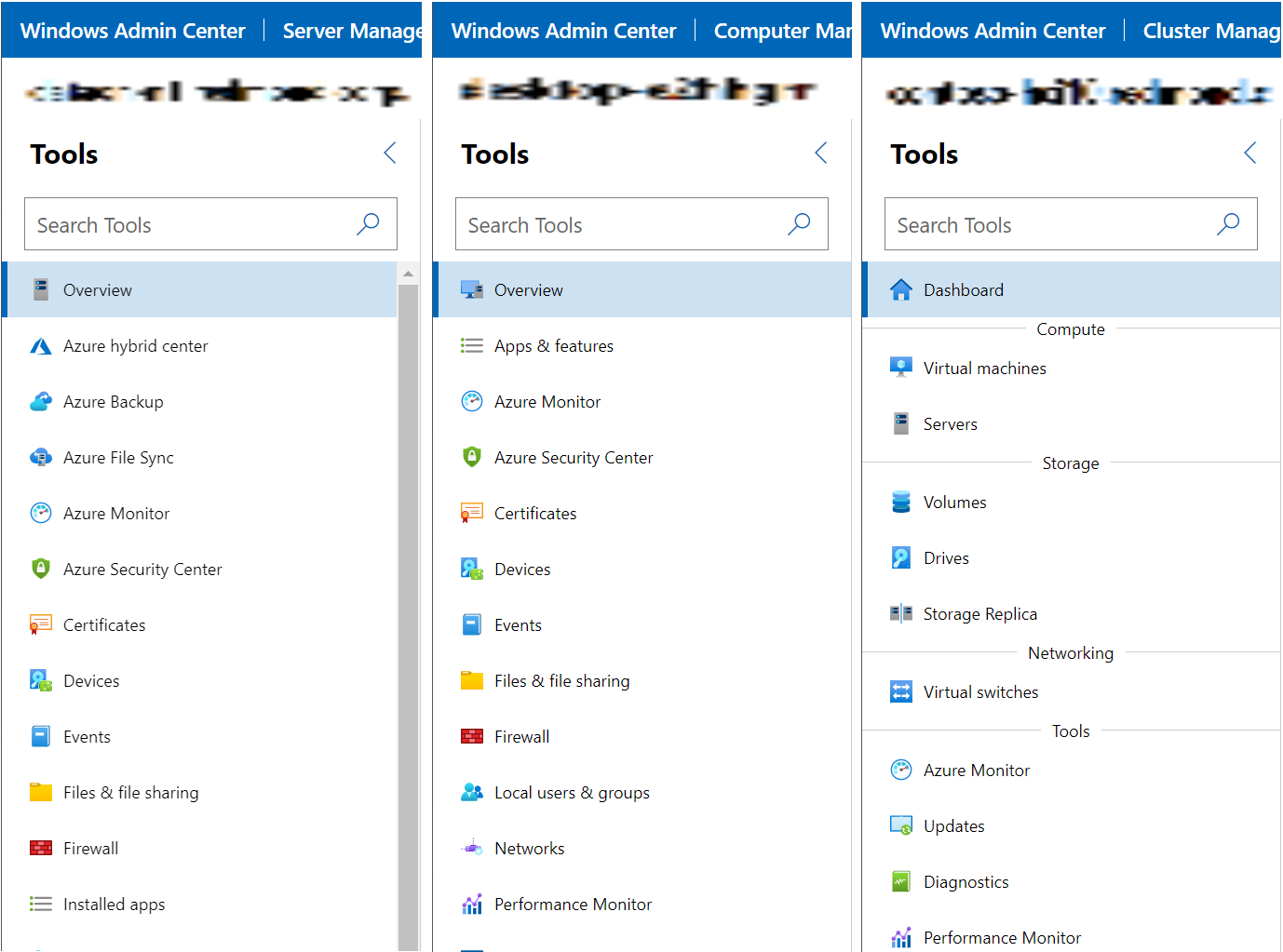
网关插件
网关服务公开 UI 的 REST API 来调用和中继要在目标上执行的命令和脚本。 网关服务可以由支持不同协议的网关插件扩展。 Windows Admin Center 预打包了两个网关插件,一个用于执行 PowerShell 脚本,另一个用于执行 WMI 命令。 如果你需要通过 PowerShell 或 WMI 以外的协议(如 REST)与目标通信,则可以为此构建网关插件。
后续步骤
根据你想要在 Windows Admin Center 中构建的功能,为现有服务器或群集解决方案构建工具扩展可能已经足够,并且是构建扩展最简单的第一步。 但是,如果你的功能是用于管理设备、服务或一些全新内容,而不是服务器或群集,则应考虑使用一个或多个工具构建解决方案扩展。 最后,如果你需要通过 WMI 或 PowerShell 以外的协议与目标通信,则需要构建网关插件。 继续阅读,了解如何设置开发环境以及开始编写你的第一个扩展。